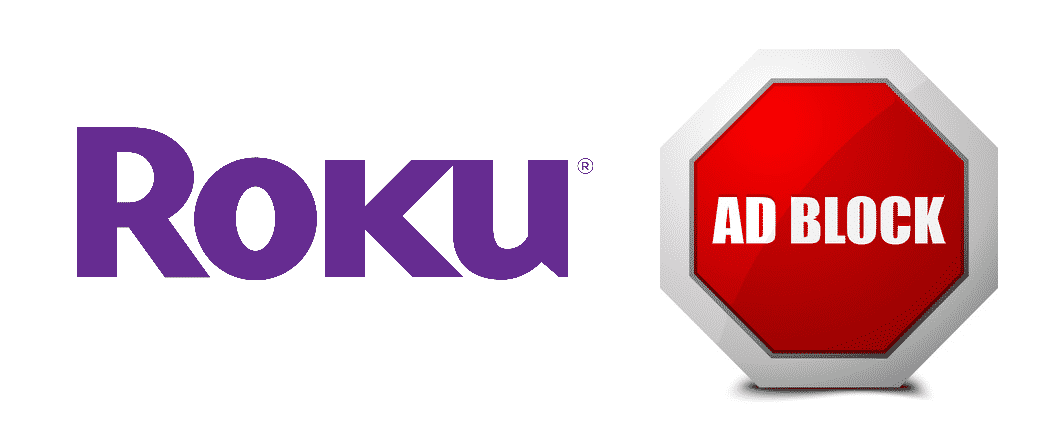Оглавление

roku adblock
Roku - американская компания с обширной линейкой цифровых медиаплееров. Будь то игровой пульт Roku или смарт-телевизор, у Roku есть все, чтобы удовлетворить потребности цифровых потребителей. Однако некоторые из них борются с бесконечной рекламой. Эта реклама может быть довольно раздражающей, пока вы смотрите любимый сезон. Именно по этой причине мы и создали эту статью. С помощью этой статьи,вы узнаете о различных опциях Roku Adblock. Итак, давайте избавимся от надоедливой рекламы!
Смотрите также: 4 способа исправить неработающее руководство ComcastRoku Adblock
Проверьте настройки
Согласно Roku, они обычно собирают данные из истории поиска пользователей, которая задается через предпочтения и настройки контента. Учитывая это, становится ясно, что вы можете заблокировать рекламу в настройках, выполнив описанные ниже действия;
- Прежде всего, откройте Настройки с главного экрана
- Прокрутите вниз до раздела Конфиденциальность
- Нажмите кнопку Реклама
- Прочтите раздел "Ограничить отслеживание рекламы" и установите флажок
- Перезагрузите устройство
Однако с этими настройками вы можете получать типовые объявления. Это объясняется тем, что эти настройки блокируют объявления в соответствии с показаниями буфера.
Блокировать домены
Если вы получаете рекламу на главном экране, проблему можно решить, заблокировав домены. Для этого выполните следующие действия;
- Прежде всего, откройте страницу маршрутизатора R6 и перейдите на вкладку "Дополнительно".
- Нажмите на безопасность
- Перейдите в раздел "Блокировать сайты", и перед вами откроется широкий спектр возможностей
- Выберите опцию "блокировать сайты с именем "вставить ключевое слово или домен"".
- Проверьте корпоративное рекламное & аналитическое решение
Это поможет заблокировать добавление, но обязательно перезагрузите устройство Roku.
Кэш DNS
Если реклама все еще появляется на главном экране после блокировки доменов и изменения настроек, есть вероятность, что это кэш DNS. Кэш DNS можно удалить через вкладку "Хранилище" в настройках.
Смотрите также: 4 способа решения проблемы отсутствия интернета на отключенном маршрутизатореПриложения, блокирующие рекламу
Если вы хотите избавиться от рекламы раз и навсегда, мы предлагаем использовать сторонние приложения для блокировки рекламы. Одно из самых замечательных приложений для блокировки рекламы - Adblock Plus, которое можно установить на устройство, и реклама будет автоматически удалена. Во-вторых, есть приложение BLockAda, которое бесплатно в использовании. Кроме того, блокировщик рекламы эффективно работает как в веб-браузерах, так и в приложениях.
Настройки дисплея
Если вы боретесь с всплывающей рекламой на дисплее во время просмотра телевизора, вы можете выполнить следующие действия, чтобы избавиться от этой проблемы;
- Откройте настройки и нажмите на конфиденциальность
- Перейдите к опыту использования Smart TV
- Снимите флажок "использовать информацию с ТВ-входов".
Кроме того, чтобы избавиться от надоедливой рекламы, можно заблокировать несколько URL-адресов, например amoeba.web, assets.sr, prod.mobile и облачные сервисы.